手持ちの音楽コレクションをSynology NASのAudio Stationで管理することが出来ます。NASが接続したローカルネットワーク(LAN)上のデバイス(PC/スマートフォン)から、いつでも好きな音楽を簡単に再生できます。また、Audio Stationにまとめられた音楽はインターネットを経由して再生することも可能です。音楽ライブラリはSynology NASのユーザー間で共有することもできます。
以下の記事で「Synology NAS」とは何かや、基本的な設定方法や活用手段についてを集めて紹介しています。
参考 Synology NAS入門
本記事ではSynology NASで使用可能な「Audio Station」について紹介しています。
前提 本記事でのDSM(OS)バージョンはSynology DSM 7.1を用いています。
1.Audio Stationとは
Audio Stationは、Synology NASを使用して、ユーザーが自分の音楽コレクションを管理、再生できるようにする音楽ストリーミングサービスです。
以下は、Audio Stationの主な機能です。
- 音楽管理:Audio Stationは、音楽ファイルの管理に最適なツールを提供しています。ユーザーは、自分のNASに音楽ファイルをアップロードし、ファイル名、アルバム、アーティスト、ジャンル、発行年などのタグを編集することができます。
- プレイリスト作成:ユーザーは、Audio Stationを使用して、自分の音楽ファイルからプレイリストを作成できます。また、プレイリストの保存、読み込み、編集も簡単に行うことができます。
- オンラインラジオ:Audio Stationは、オンラインラジオストリーミングサービスを提供しています。ユーザーは、各種ラジオ局から選択したラジオチャンネルを聴くことができます。
- デバイス間同期:Audio Stationは、デバイス間で音楽を同期することができます。ユーザーは、スマートフォン、タブレット、PCなどのデバイスから、Synology Audio Stationに保存されている音楽を再生できます。
- リモートアクセス:Audio Stationは、インターネット経由で音楽をストリーミングすることができます。ユーザーは、インターネットを通じて、自宅のNASに保存されている音楽にアクセスすることができます。
Audio Stationは、音楽ファイルの管理やプレイリスト作成など、基本的な機能を提供するだけでなく、オンラインラジオのストリーミングやデバイス間同期など、高度な機能も備えています。Synology NASを使用して、自分の音楽ライブラリを簡単に管理できるため、Synology NASユーザーには非常に便利なツールです。
2.Audio Stationの設定
DSMコンソールにログインし、[パッケージセンター]より[Audio Station]をインストールします。
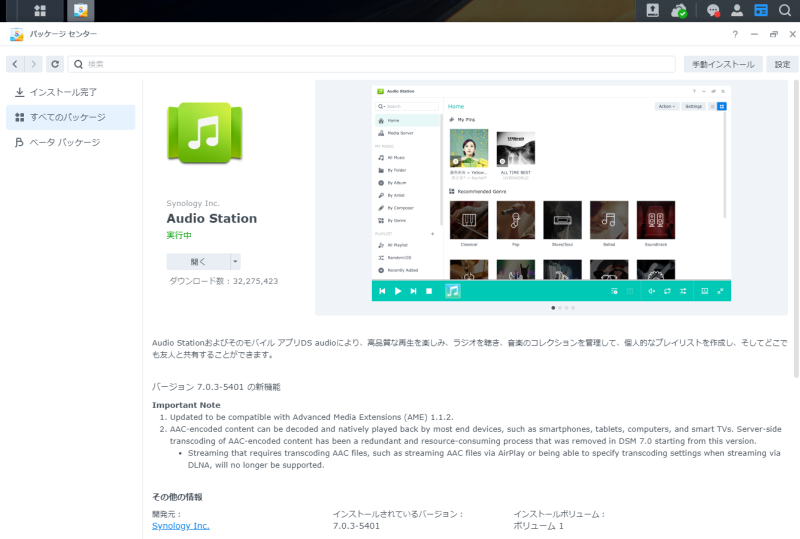
インストールが完了すると、メインメニューに以下のアイコンが追加されています。
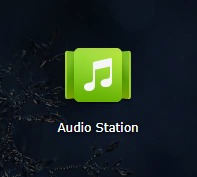
アイコンをクリックすると、以下のようなWebアプリケーションウィンドウが表示されます。
左側にメニュー、中央にメニューに応じたメインウィンドウが表示される画面構成です。
起動直後はホーム画面が表示され、ピン止め(ショートカット登録)したお気に入り項目とおすすめのジャンル(自動設定)が表示されています。
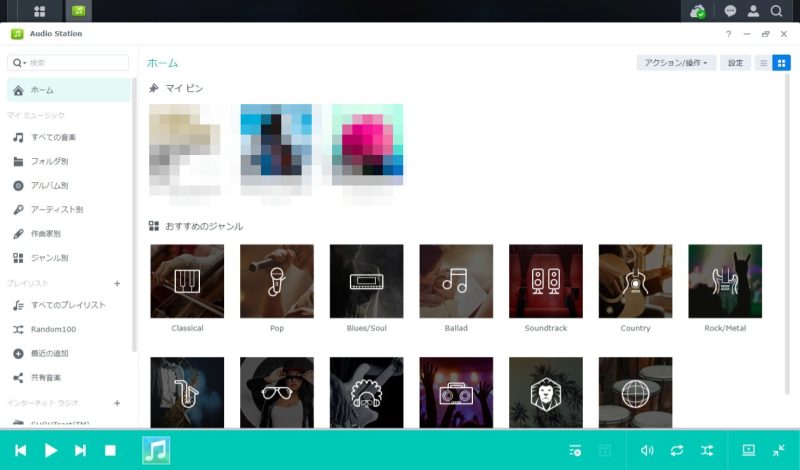
3.個人のライブラリ機能の有効化
標準では、音楽データは共有フォルダの「music」以下に保存し、Synology NASの各ユーザーで同じフォルダを共有することになりますが、各ユーザー専用の音楽データを管理することが出来ます。(個人のライブラリ機能)
本機能を有効とすると、個人のホーム領域にも「music」フォルダが生成され、Synology NASの各ユーザは共有フォルダの「Music」と個人のホーム領域の「music」が統合された形でAudio Stationで音楽管理することが出来ます。
本機能を有効にするには、Audio Stationの画面の「設定」>「個人のライブラリ」ダイアログで「個人のライブラリを有効にする」にチェックを入れ、「OK」をクリックして有効化します。なお、本設定は管理者権限のあるユーザーで実施する必要があります。
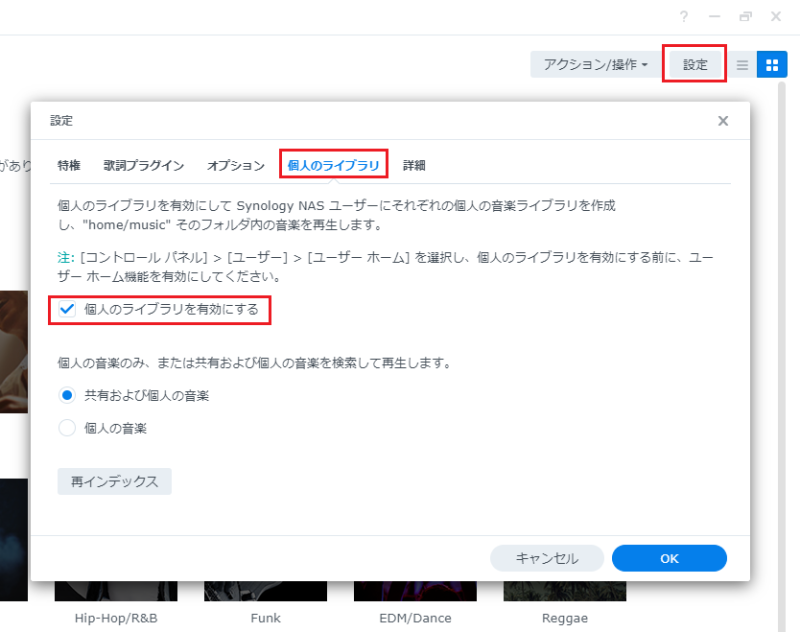
4.ライブラリに音楽を追加する。
Audio Stationのライブラリに音楽を追加するのは、共有フォルダの「music」や個人のホーム領域の「music」フォルダに音楽データをアップロードするだけです。Sylogogy NASの「File Station」アプリや、Windows PCの共有フォルダ機能、WevDAVアクセス機能などを使って、音楽データをアップロードしていきます。
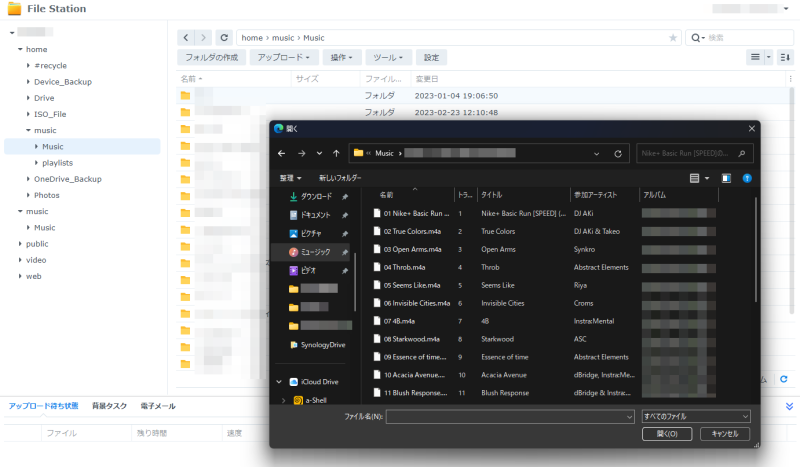
アップロードされた音楽データはSynlogy NASにより自動的にインデックスされ、メタデータをもとにAudio Station上に音楽ライブラリが生成されていきます。
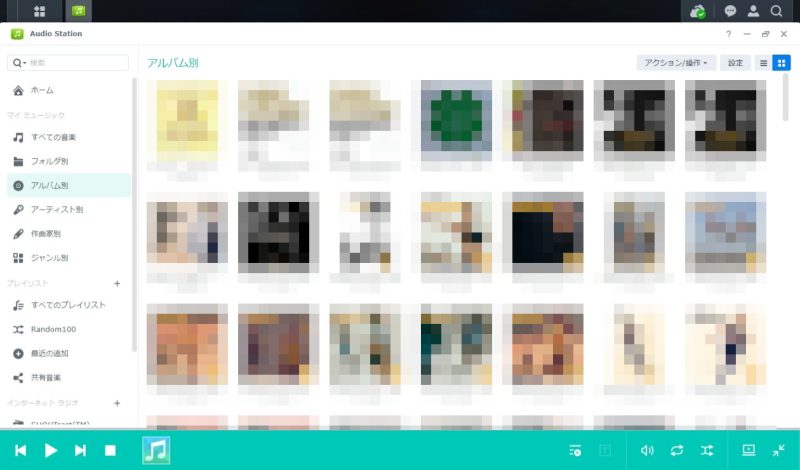
5.メタデータの編集
音楽のメタデータ(曲名やアルバム名、カバー情報等)については、Audio Station上で編集することが出来ます。
音楽を選択(複数選択も可能)し、右クリックしてメニュー「曲の情報」を選択するとダイアログ表示され、このダイアログから必要項目を入力して「保存」を行うことにより各種メタデータを更新することが出来ます。
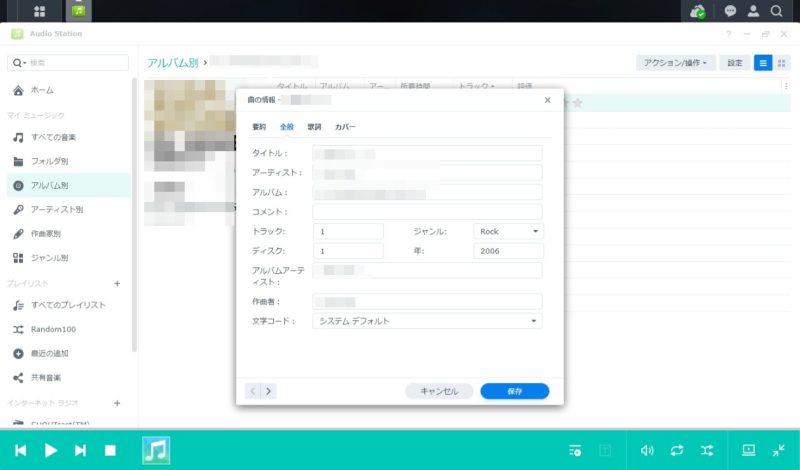
メタデータについては他の音楽管理アプリ、例えば、AppleユーザーではiTunesを使用していると思いますので、そちらであらかじめ編集してから、Audio Stationにアップロードしていくといった方法でも可能です。
6.Audio Staionでの再生
Audio Stationでの音楽再生は、アルバムや曲を選んで、画面下部左側の操作ボタン(停止、再生、次へ、前へ)をクリックします。画面下部右側のボタンでは、再生キュー表示、歌詞表示の画面切り替え、ボリューム調整、繰り返し、シャッフル再生のボタンが配置されています。
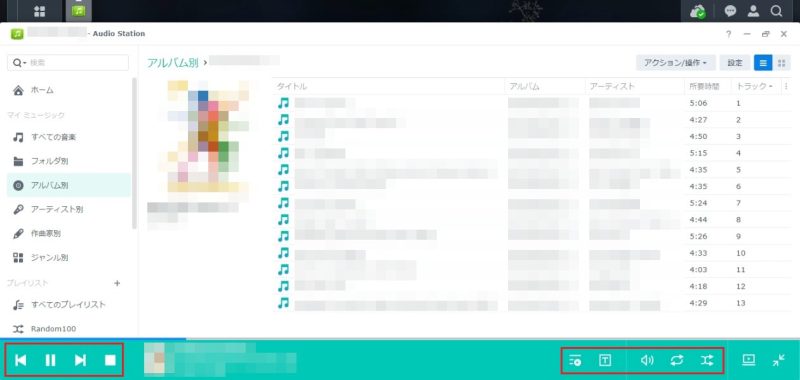
7.モバイルデバイスでの音楽再生
iPhoneやiPadなどのiOSデバイスや、AndroidデバイスでAudio Stationの音楽ライブラリ再生を行うには、Synologyから提供されているDS audioをインストールします。
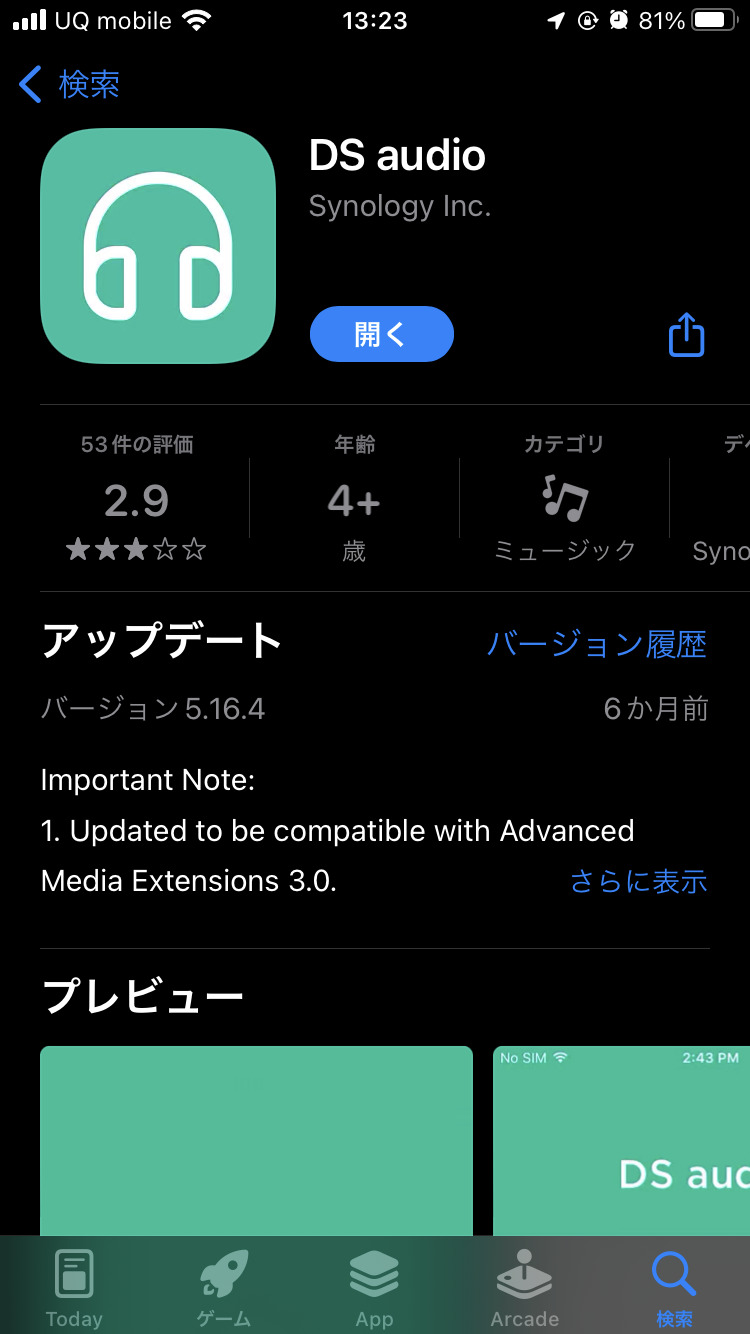
DS audioでも、Audio Stationのライブラリを、アルバム毎、アーティスト別やジャンル別の参照を行ったりと、Audio Stationと同様のイメージで音楽を再生することが出来ます。また、良く聞く曲やアルバムはキャッシュにダウンロードすることにより、通信料を節約することが出来ます。(キャッシュサイズは250MB~20GBの間、および制限なしで設定可能)
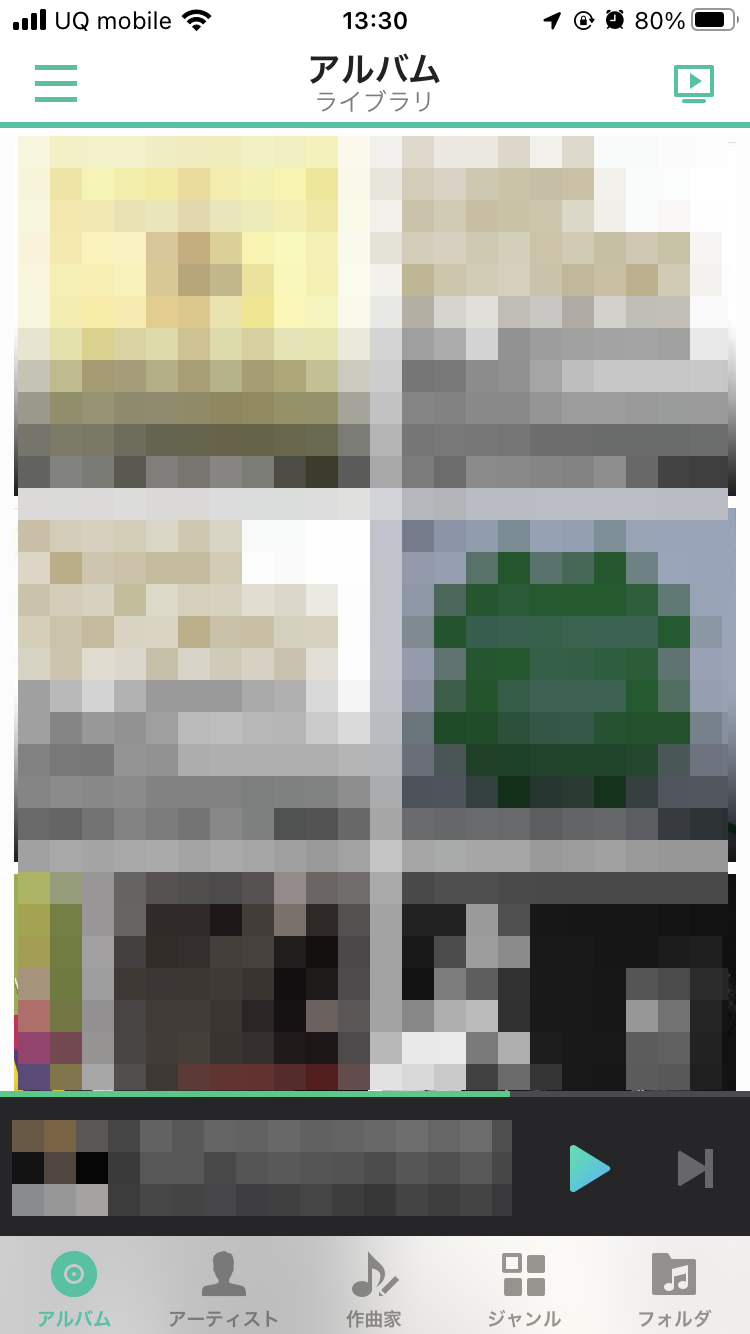
また、DS audioはCarPlayやAndroid Audioにも対応しており、対応している車載プレーヤーがあれば自動車上でもAudio Stationoの音楽ライブラリを安全かつスマートに再生することが可能とのことです。
アプリは、以下のQRコードからダウンロードすることが可能です。

8.iTunes Match (iCloudミュージックライブラリ)の代替になるか
結論から言うと「なります。」
iTunes Match(iColudミュージックライブラリ)は年額3,980円の有償サービスですが、iCloudストレージに音楽データをアップロードして、すべてのiOSデバイスから同じ音楽ライブラリを参照できるようになるサービスです。
PC上のiTunesで音楽データの取り込みや管理を行うと、iCloudストレージに音楽が自動的にアップロードされ、PC上の音楽データはiCloudストレージのライブラリのキャッシュイメージとなります。アップロードされた音楽データはiOSデバイスの「ミュージック」ライブラリでダウンロードしなくてもストリーミング再生したり、よく聞く曲はキャッシュにダウンロードすることも可能です。
で、この機能って、よく考えたら、Synology NASのAudio StationとDS Audioでほぼ同じ機能が実現可能なんですよね。(さらにSynology NASのAudio StationとDS Audioの場合は同じライブラリをAndroidデバイスでも共有可能となる)
というわけで、私の場合はiTunes Match(iColudミュージックライブラリ)からSynology NASのAudio StationとDS Audioに移行しました。これで年額3,980円の節約になります。
以上、最後まで記事を読んて頂き、ありがとうございました。







